玩转Win Vista的语音识别系统
来源:岁月联盟
时间:2007-04-24
要使用语音识别系统,耳麦或者话筒是不可缺少的,它们的质量不要太差就可以了,以免影响语音的识别效果。点击菜单“开始—所有程序—附件—轻松访问—Windows语音识别”,第一次使用会弹出一个设置向导界面(如图1)。

我们点击“下一步”按钮来选择一下耳机的类型,这个就看自己是使用的什么类型的麦克风了,一般选择“头戴式麦克风”或者“桌面麦克风”就可以了,接下来设置向导会告诉一些麦克风的摆放位置和注意事项(如图2)。

了解后点击“下一步”按钮,就可以来调整麦克风的音量了,大声朗读窗口中的斜体文章,声音的范围最好在绿色区域内波动,这也是语音识别系统在采集你的声音,完成后点击“下一步”按钮(如图3)。

为了提供语音识别的准确度,我们在下面的选项中还可以来选择“启用文档复查”和让语音识别系统在开始的时候自动运行,以方便我们来使用它(如图4)。
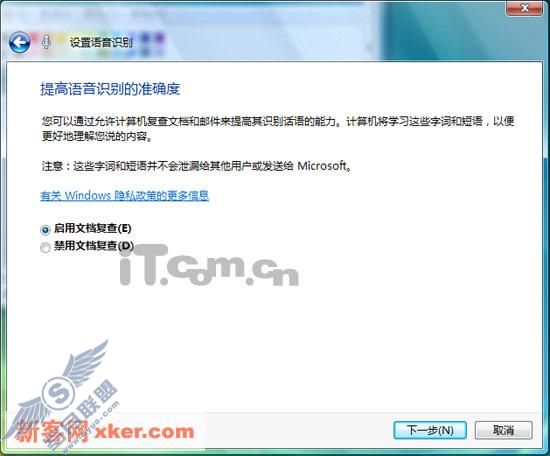
完成设置后,“语音识别”系统会自动调出它的使用教程,整个教程分欢迎、基础、听写、命令、使用Windows、结论这几个部分,按它的提示进行操作就可以了,很简单的,而且其中的操作都可以用语音来进行,如要点击“下一步”按钮,只要直接说“下一步”就可以了(如图5)。
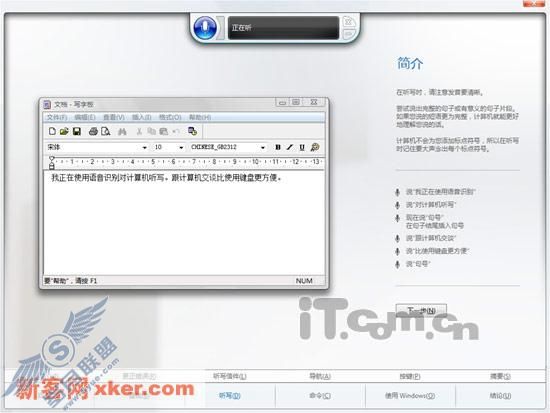
在使用和学习“语音识别”系统的过程中,周围的环境一定要安静,如果有杂声就会影响语音识别的效果,而且在说话的时候,语速不要太快,语言自然是说普通话了。在语音识别过程中,如果碰到问题又不知道如果解决的时候,可以对电脑说“我能说什么”,这时就会启动语音识别系统的帮助窗口,里面有详细的命令和语言对比表,一些电脑的基本操作都在这个表格中,只要按上面的内容说就可以实现相应的功能(如图6)。
